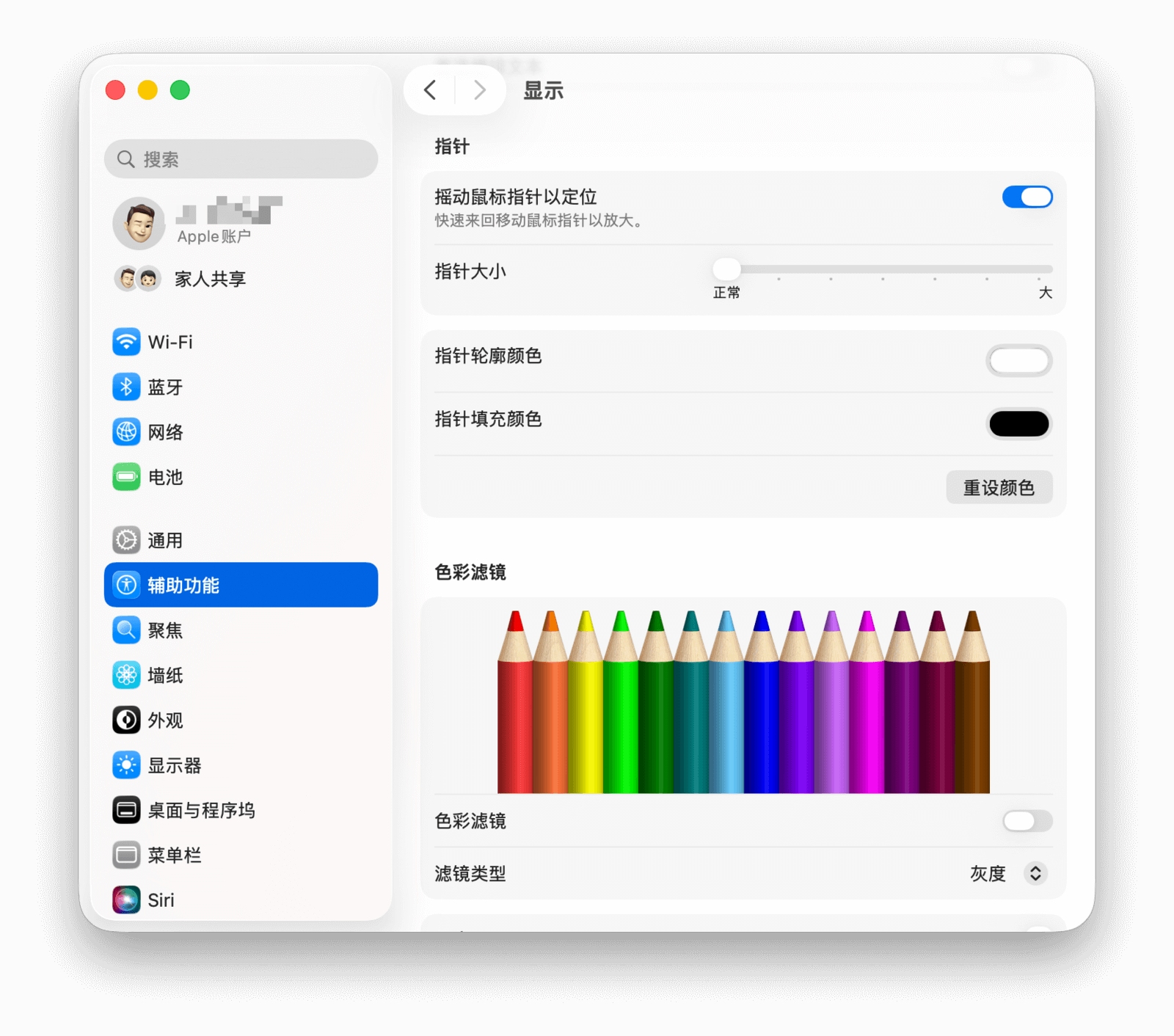时间: 2小时前 人气: 6 评论: 0

触控板是 MacBook 系列的内置硬件,也是桌面 Mac 可以选配的输入设备。丰富灵活的手势操作,赋予了触控板极强的实用性。
本章将主要介绍配备 Force Touch 功能的 MacBook(2015 年或更新机型)的内置触控板,以及作为 Mac 配件的妙控板 2 代及更新款式。
你可以通过有线或无线方式配对妙控板:
无线配对:开启妙控板电源,并确保它未连接到其他设备。前往 Mac 的「系统设置 > 蓝牙」,开启蓝牙后,在设备列表中找到妙控板,点击「连接」即可。此后,妙控板将与 Mac 保持连接;或在靠近时自动连接,直到你关闭其电源或在「系统设置 > 蓝牙」中移除该设备。
触控板没有像传统按钮那样的「可按下」机械结构。接通电源后,其内置的压力感应器会感知你手指的按压力度,当力度达到预设阈值时,便会发出「按下」信号。同时,内置的 Taptic Engine 振动马达会给予一个短促的振动脉冲,模拟出按下实体按钮时的「咔哒」手感。因此,在未通电时,无论用多大力气按压触控板,都不会产生这种反馈。
当你在「系统设置 > 触控板 > 光标与点按」中勾选「用力点按和触感反馈」后,压力感应器会在第一次「按下」的基础上,继续感知更深的按压力度。当力度达到第二个阈值时,Taptic Engine 会再次发出振动脉冲,模拟按下双层按钮第二层时的手感。
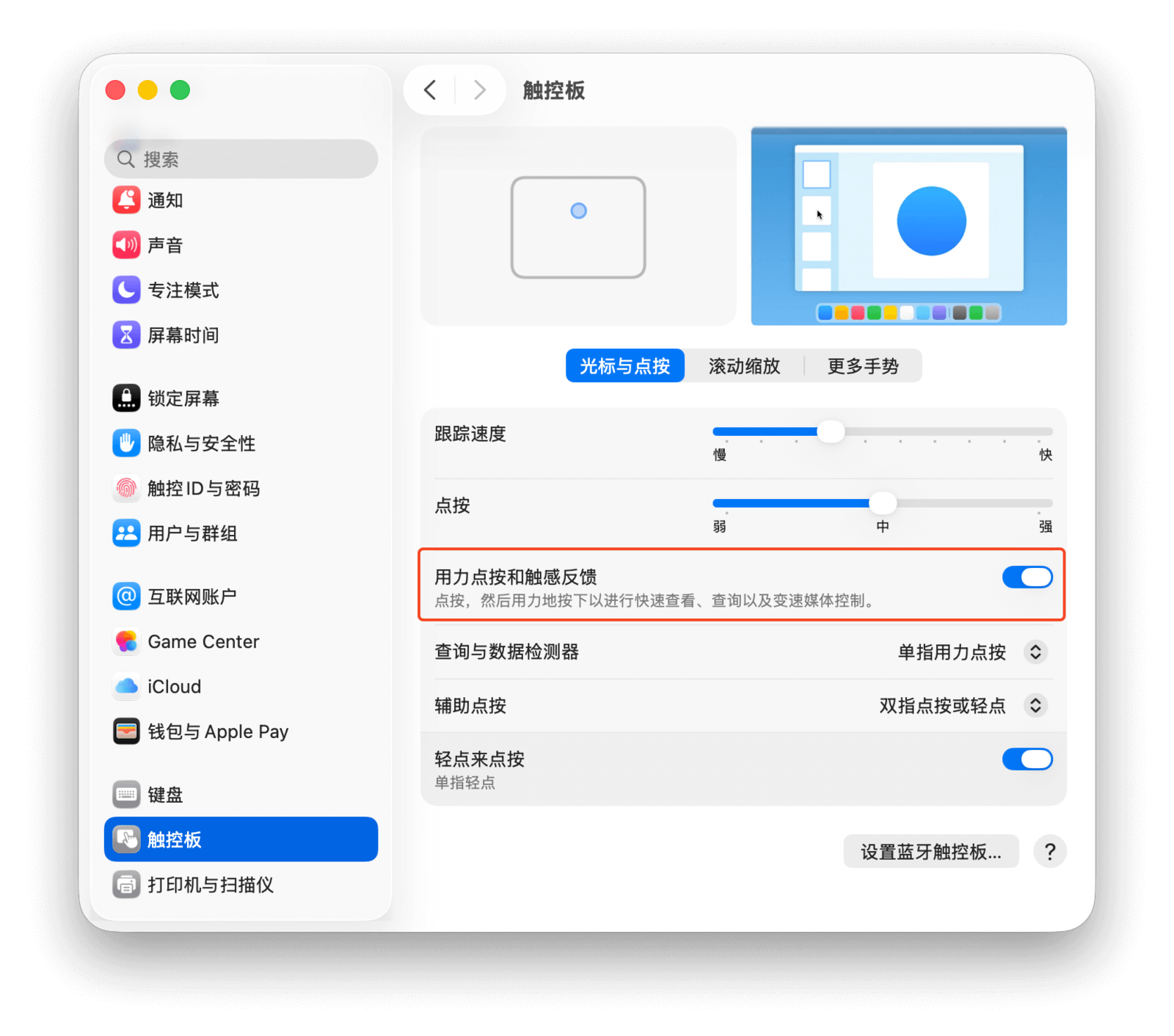
由于按压力度是连续变化的,因此可以作为一种控制信号。例如,在 QuickTime Player 播放器中,用不同力度按压快进按钮,影片会以不同倍速快进。
此外,触控板还能检测到同时在其表面滑动的手指数量,从而让你能为不同数量的手指组合设定相应的功能。
在 Mac 上前往「系统设置 > 触控板」,即可对触控板进行全局调整。
在「光标与点按」面板,你可以配置触控板在「按下」和「单指移动」时的参数。
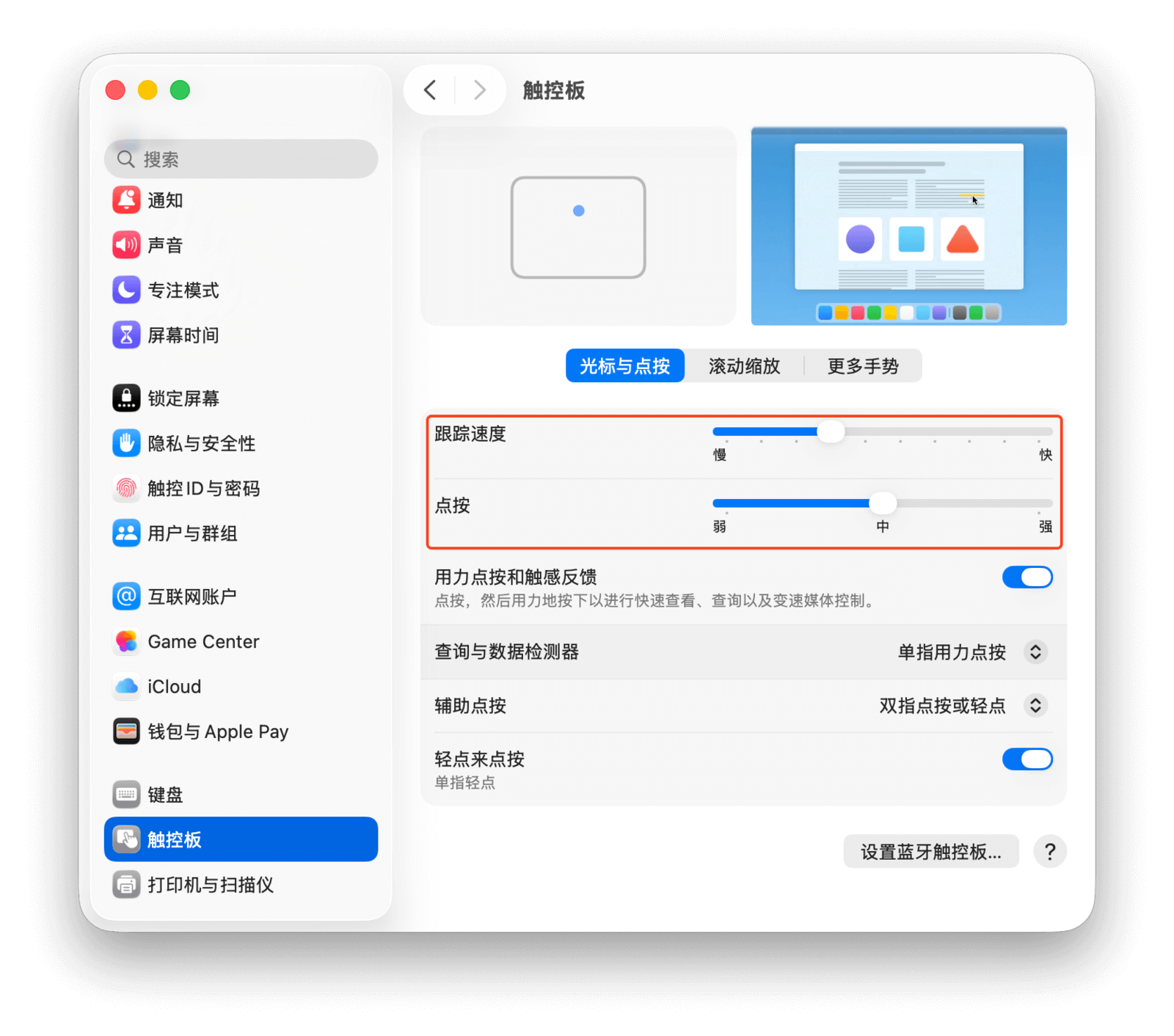
勾选此选项后,用力点按触控板(即在感受到第一次「咔哒」声后继续施压)会触发不同于普通点按的第二层操作。
例如,阅读时将光标悬停在某个单词上并用力点按,会触发词典查询;在访达中对文件图标用力点按,则会触发文件预览,效果等同于选中文件后按空格键。
「辅助点按」通常指「右键点按」操作,用于调出包含更多选项的上下文菜单。
默认设置下,用双指同时点按触控板即可触发辅助点按。你可以在「系统设置 > 触控板 > 光标与点按」的「辅助点按」下拉菜单中更改此设置。
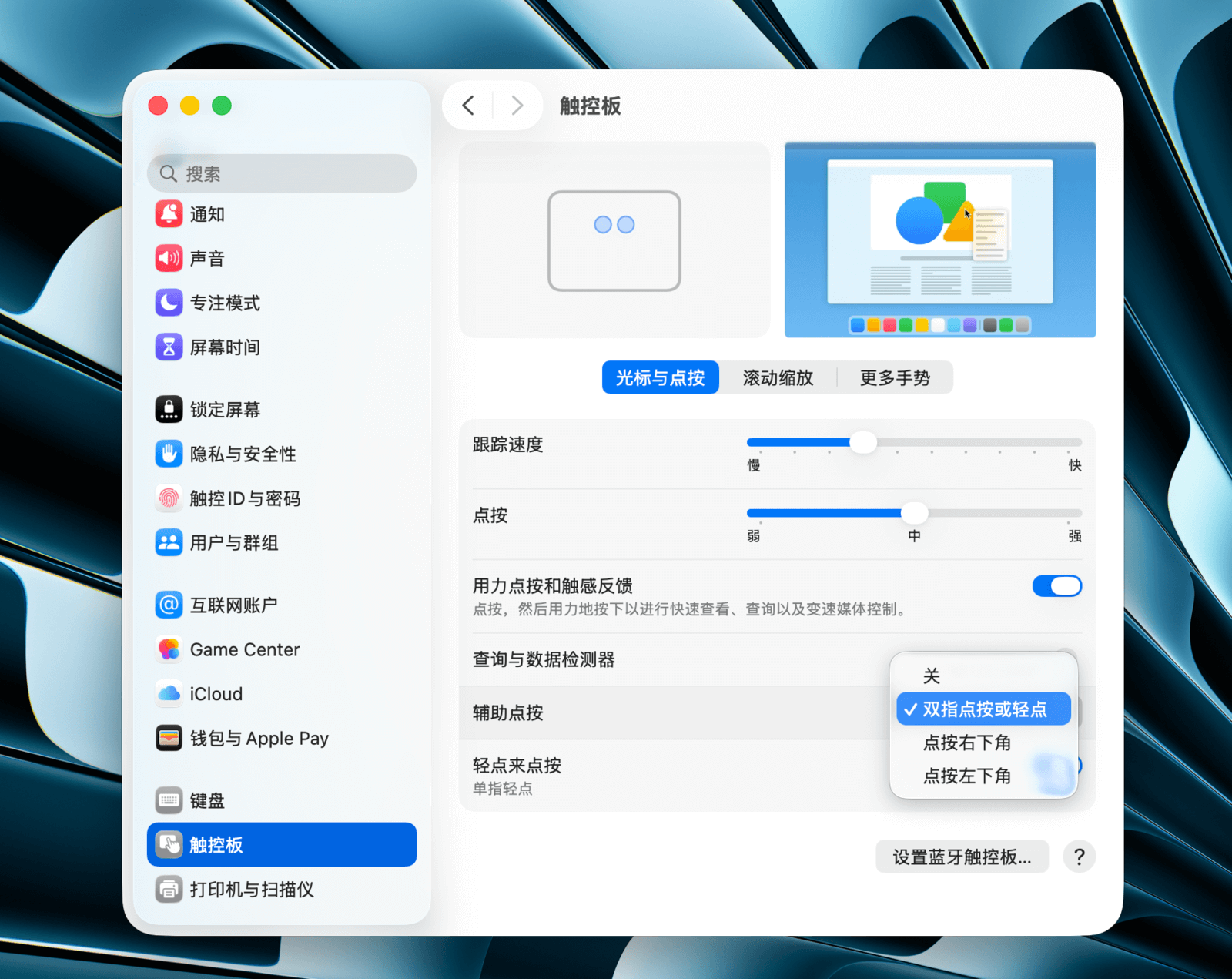
如果勾选「轻点来点按」,那么手指轻触触控板表面就会被识别为「点按」,无需用力按下。
「点按」滑块用于调节触发点按所需的力度。例如,将滑块调至「强」,则需要更用力才能「按下」触控板。
「跟踪速度」滑块用于调节光标移动的灵敏度。例如,将滑块调至「快」,手指在触控板上移动一小段距离,光标即可在屏幕上移动很长一段距离。
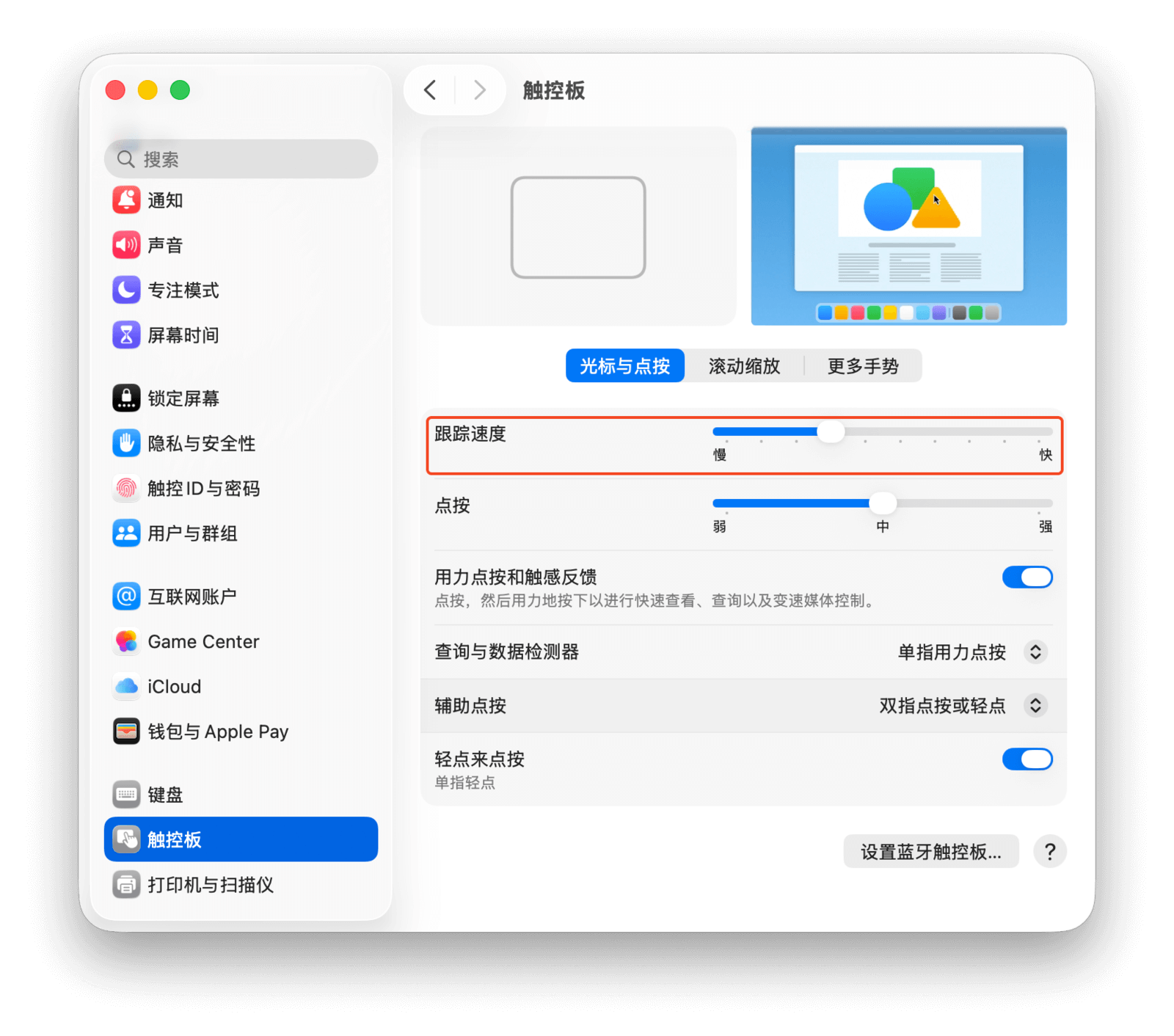
勾选「静默点按」后,触控板在「按下」时发出的声音会减小,但触感反馈基本不变。
启用此功能后,你便可以通过用力点按来触发第二层操作。开启后,对屏幕上的可交互对象用力点按,会触发相应的功能。

在「滚动缩放」面板,你可以配置双指操作的相关功能。
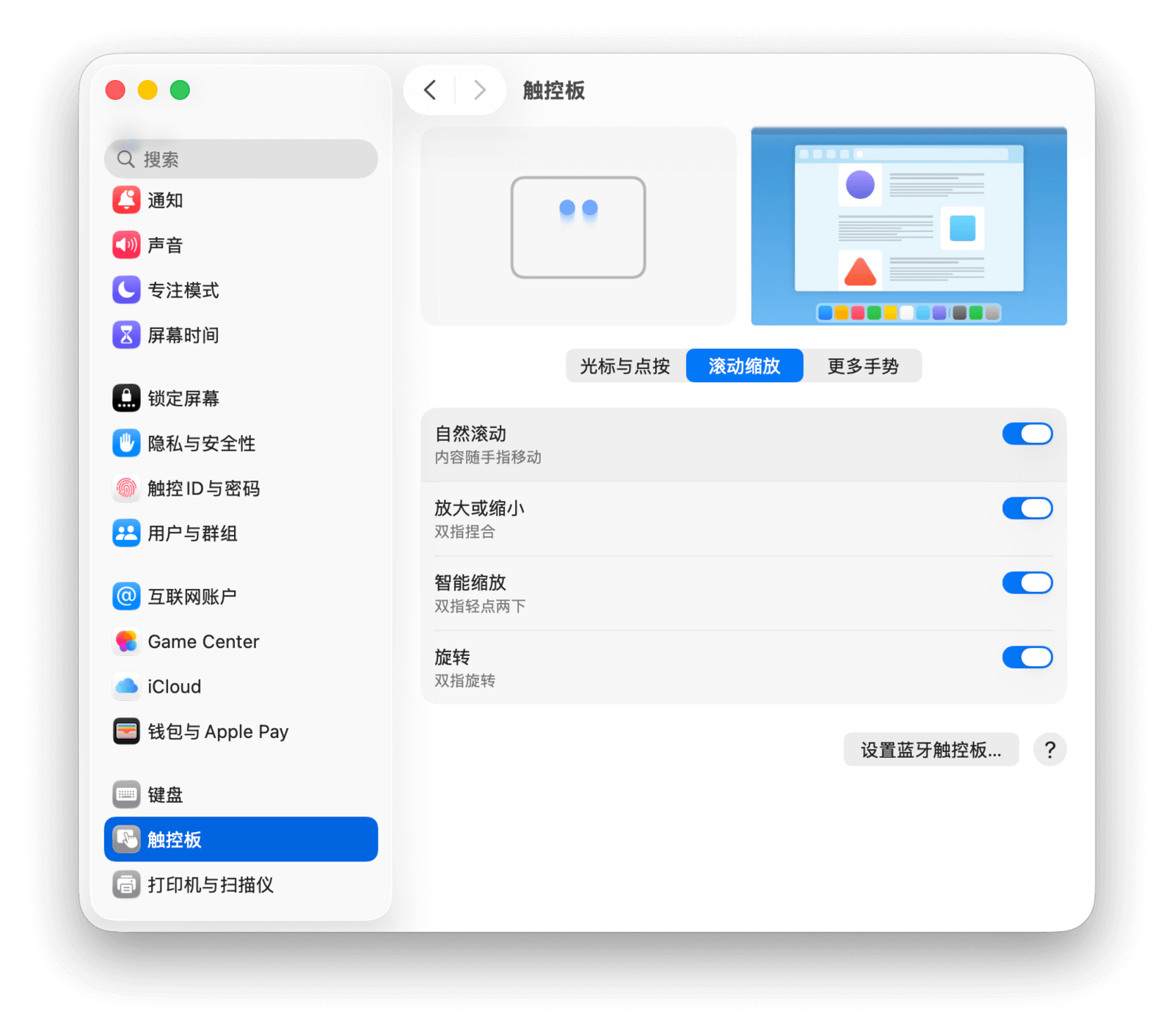
用双指在触控板上同向滑动,可以滚动屏幕内容。例如,浏览网页时,双指上滑或下滑可以实现页面滚动。
默认滚动方向为「自然」,即手指推动内容,让新内容进入视野。如果取消勾选「滚动方向:自然」,内容将与手指反向移动,此时窗口右侧的滚动条会与手指同向移动。

勾选「放大或缩小」后,你可以用双指捏合或张开的手势来缩放对象,例如在「照片」App 中调整照片的显示大小。
「智能缩放」允许你通过双指轻点两下来触发。例如,在「照片」App 中浏览照片时,双指轻点两下可以放大光标所在区域;再次双指轻点两下,则可恢复原始大小。
勾选「旋转」后,你可以用双指旋转图片。想象一下,两根手指粘在照片上,旋转手指即可带动照片一起旋转。
在「更多手势」面板,你可以配置更丰富的手势操作。
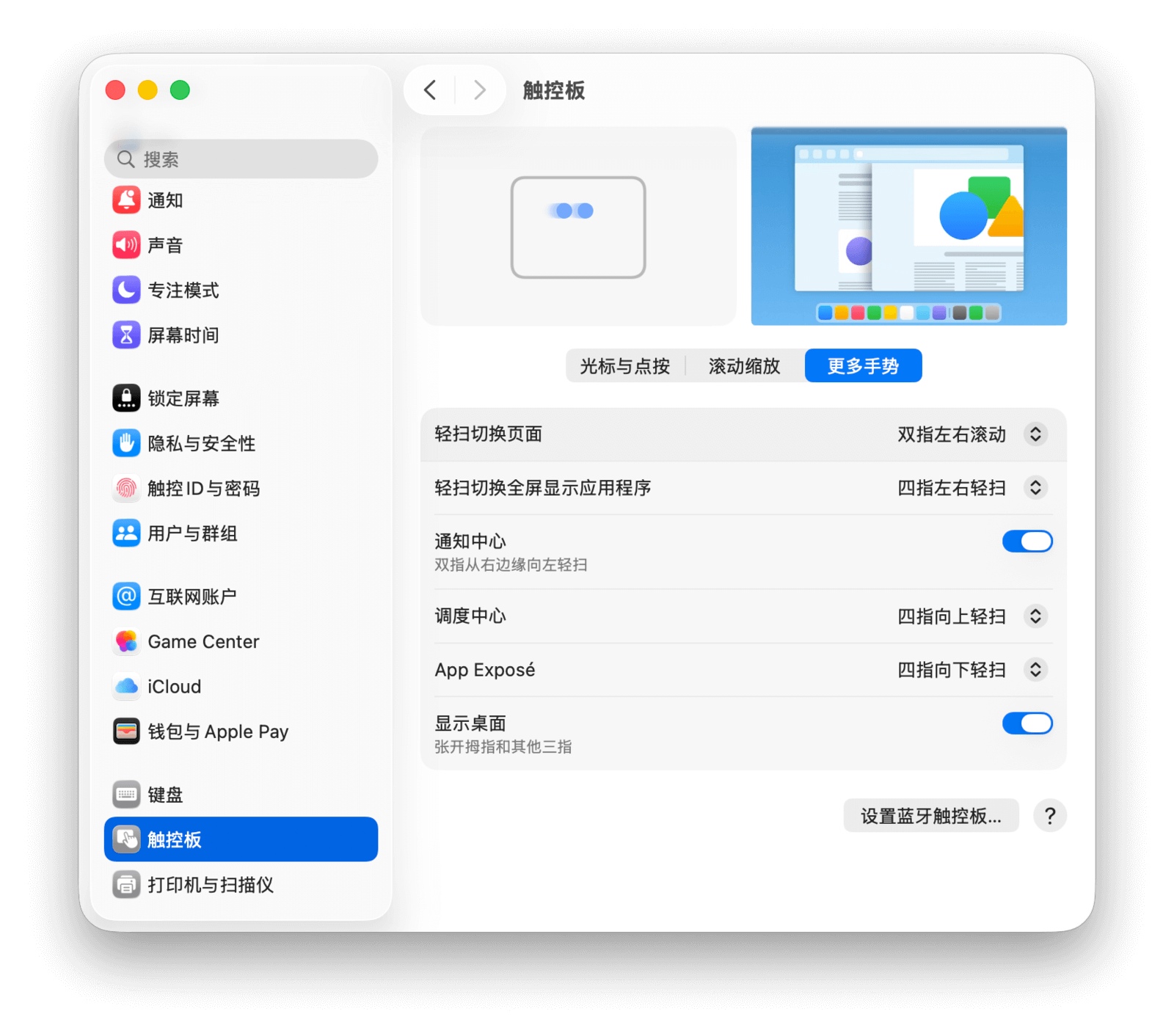
显示桌面:用三根手指在触控板上做出张开动作,可暂时隐藏所有窗口以显示桌面。
前往「系统设置 > 桌面与程序坞」,点击窗口最下方的「触发角」按钮,会打开下图所示的设置界面。
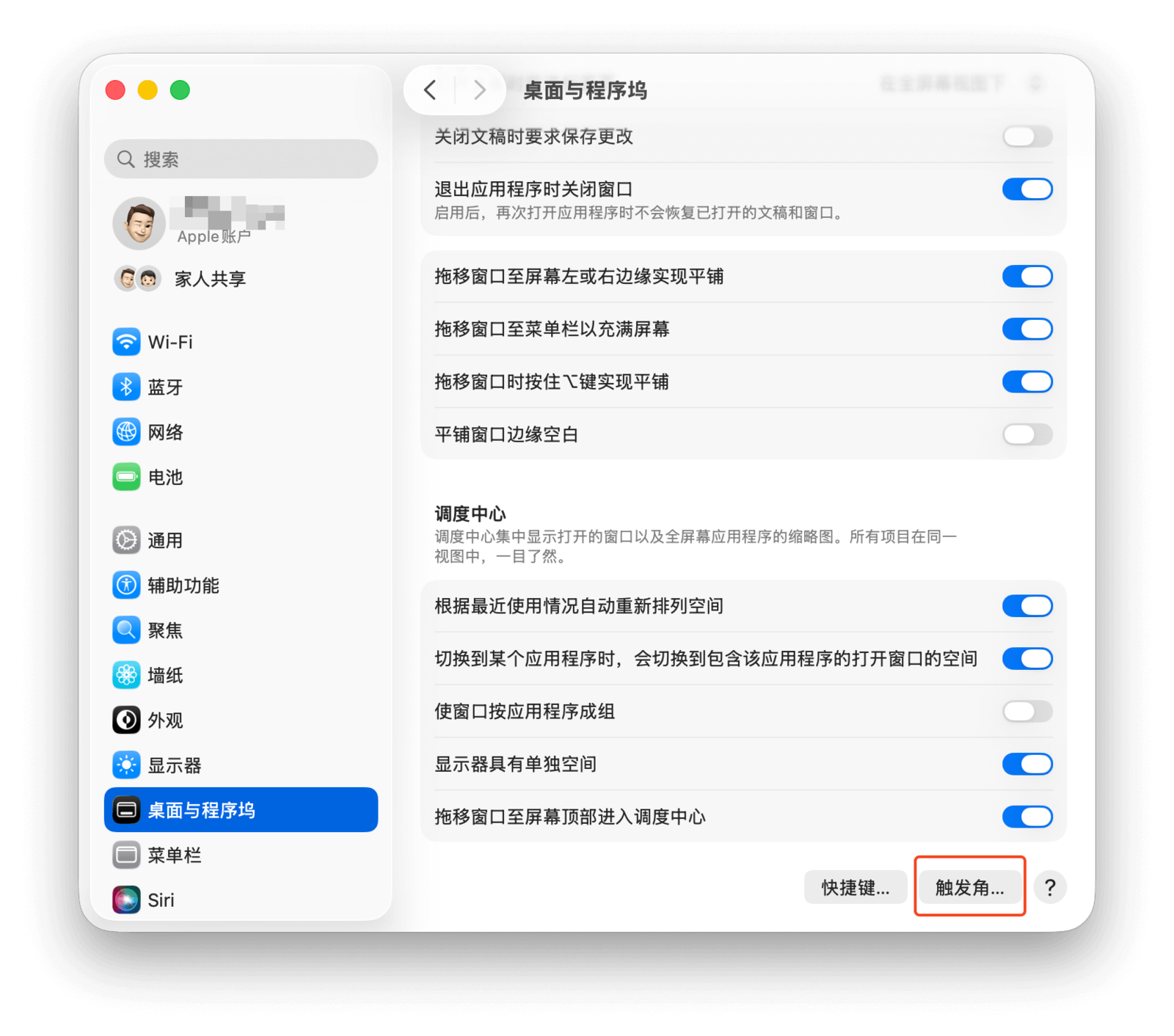
在这里,你可以为屏幕的四个角分别设定功能。当光标移动到屏幕角落时,便会触发相应程序。例如,你可以将屏幕左下角设置为启动屏幕保护程序。
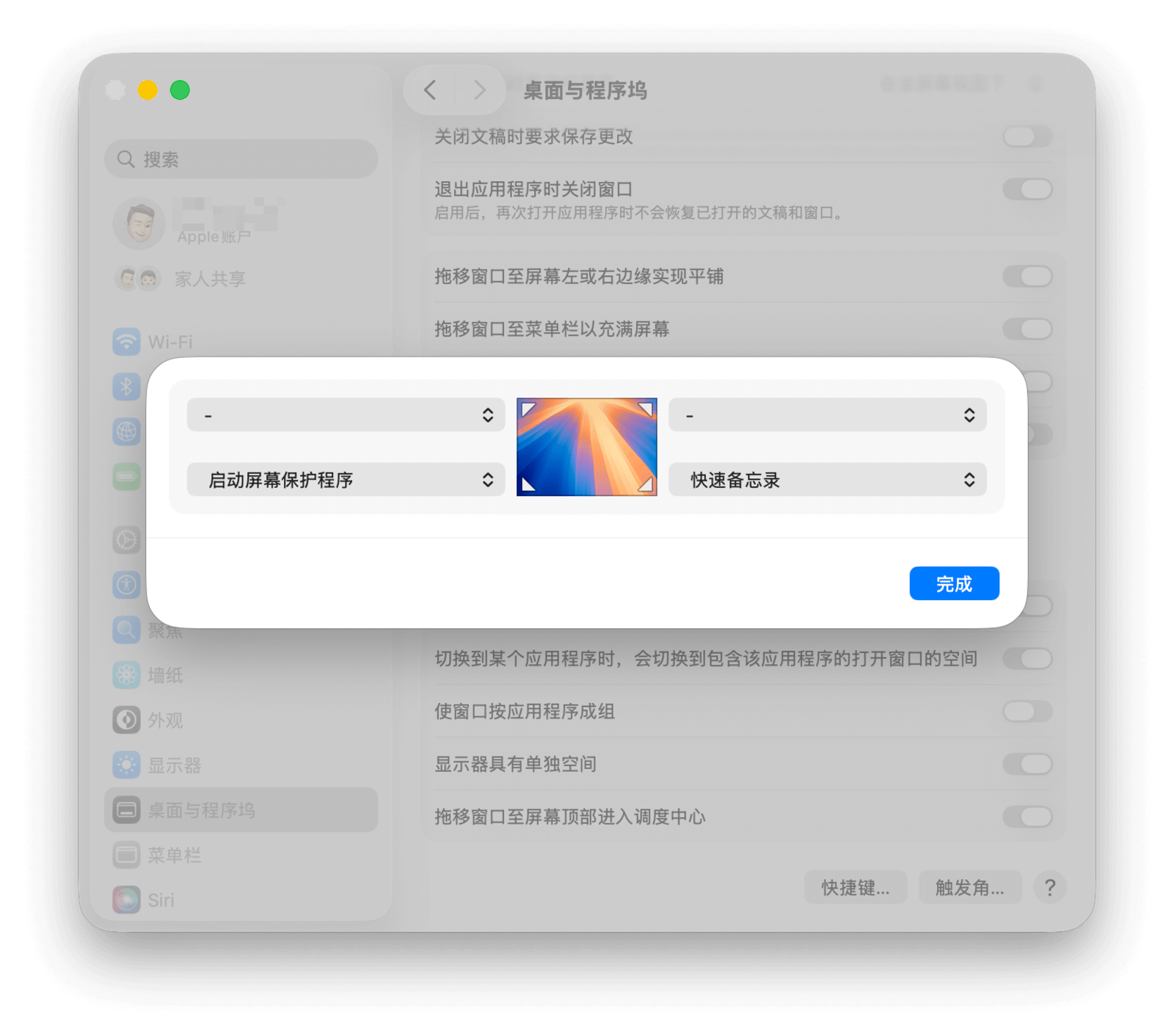
下次当你离开座位时,只需将光标移动到设定的角落,就能轻松锁定 Mac 屏幕。
本节将以 Apple 的妙控鼠标为例,介绍如何在 Mac 上使用鼠标。第三方鼠标可能需要安装独立驱动或应用才能获得完整功能。
与妙控键盘和妙控板类似,妙控鼠标也支持有线和无线两种连接方式。
无线配对:开启妙控鼠标电源,并确保它未连接到其他设备。前往 Mac 的「系统设置 > 蓝牙」,开启蓝牙后,在设备列表中找到妙控鼠标,点击「连接」即可。此后,妙控鼠标将与 Mac 保持连接;或在靠近时自动连接,直到你关闭其电源或在「系统设置 > 蓝牙」中移除该设备。
妙控鼠标主要通过一个物理按键和内置的触摸感应器来协同工作,这使其能够区分「左键」和「右键」。
按下妙控鼠标的前部,相当于普通鼠标的单击。不按下时,其上表面则类似一块触摸屏,用手指在上面轻扫,就能实现类似在手机屏幕上滑动的效果。
妙控鼠标的触摸感应器也支持多点触控,能够识别出有几根手指放在鼠标上,从而让你能为不同数量的手指组合设定相应的功能。
在 Mac 上前往「系统设置 > 鼠标」,即可对鼠标进行全局调整。
单指或双指在妙控鼠标表面滑动可以滚动屏幕内容。例如,浏览网页时,上下滑动可以翻页。
默认滚动方向为「自然」,即手指推动内容,让新内容进入视野。如果取消勾选「滚动方向:自然」,内容将与手指反向移动,此时窗口右侧的滚动条会与手指同向移动。
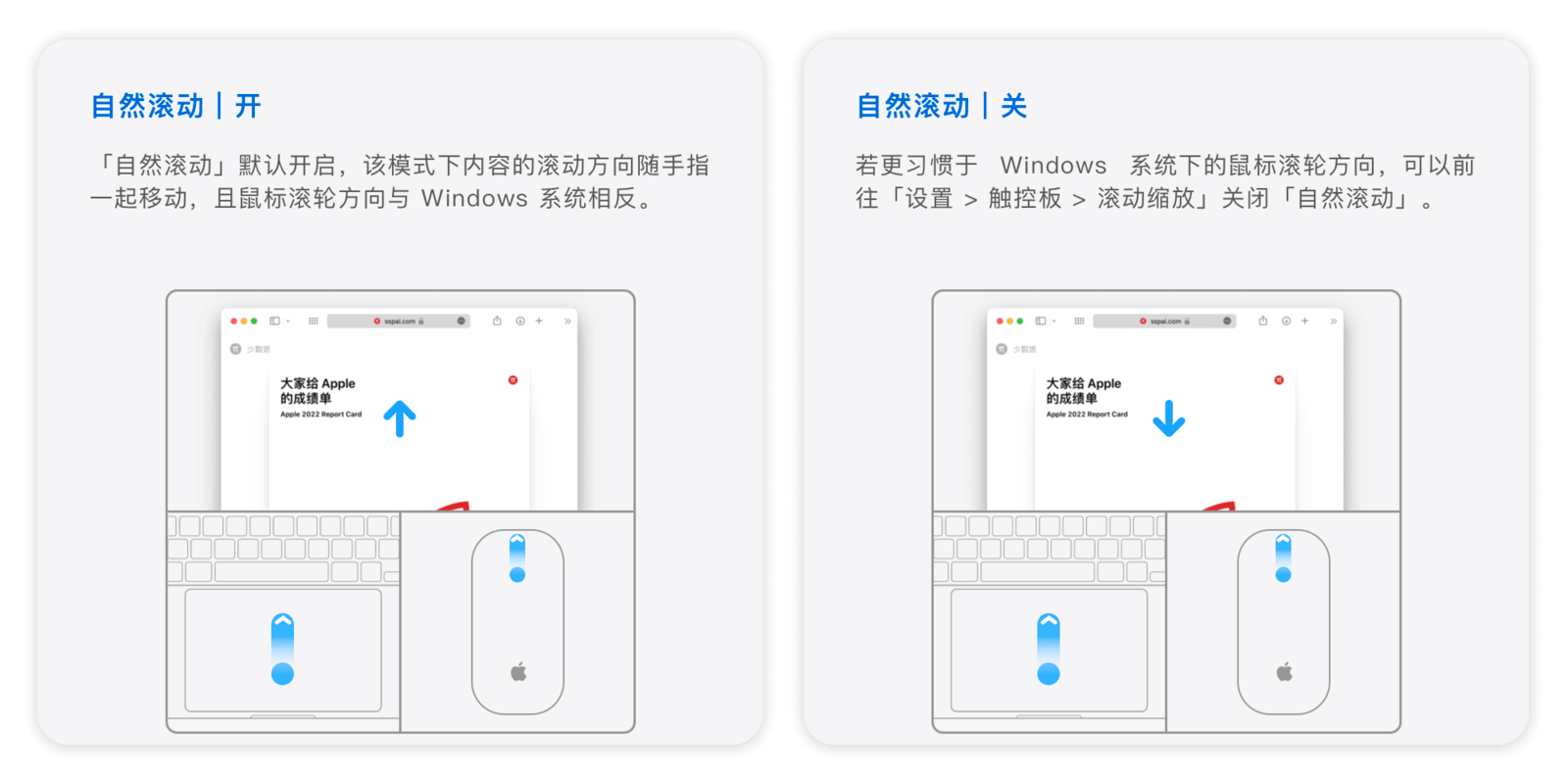
「辅助点按」即「右键点按」,用于调出包含更多选项的上下文菜单。
勾选「辅助点按」后,点按鼠标右侧会触发辅助点按。你也可以在下拉菜单中将其改为「点按左侧」。
勾选「智能缩放」后,用单指轻点两下(注意是轻点,不是按下)即可触发。例如,在「照片」App 中浏览照片时,单指轻点两下可放大光标所在区域;再次轻点两下,则恢复原始大小。
如果勾选「在页面之间轻扫」,在 Safari 浏览器中用单指向左或向右轻扫,可实现「后退」和「前进」。
如果勾选「在全屏幕显示的 App 之间轻扫」,你可以用双指轻扫,在不同桌面以及全屏 App 之间(详见「桌面」一节)快速切换。
如果勾选「调度中心」,用双指轻点两下(不是按下),即可调出调度中心。
前往「系统设置 > 辅助功能 > 指针控制」,可以配置与鼠标和触控板相关的辅助功能。
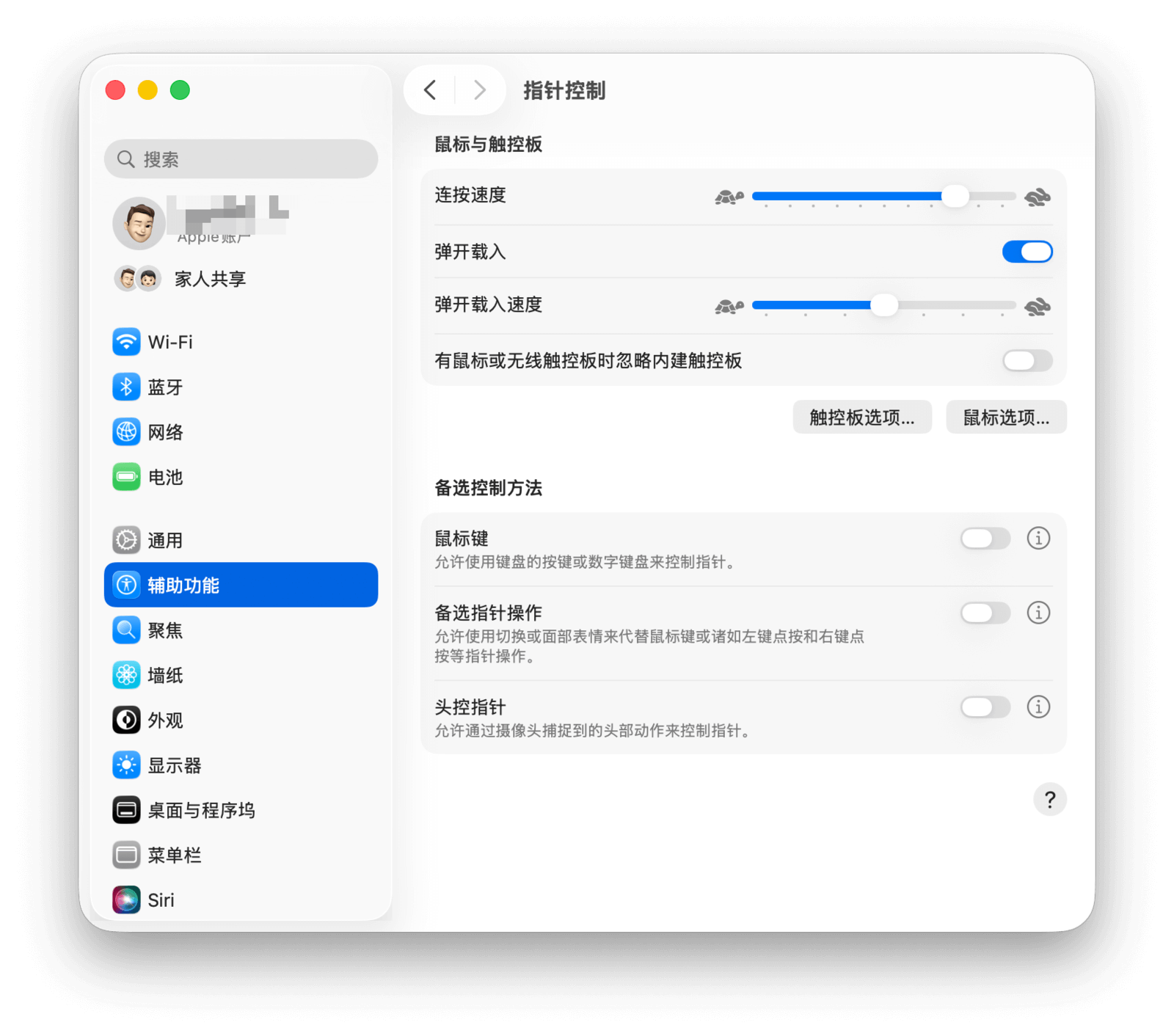
此滑块用于调节系统识别连续点按的速度。例如,双击打开文件夹时:
如果将滑块调向「慢」,那么两次点按之间即使间隔稍长,也会被识别为「双击」。
如果将滑块调向「快」,那么两次点按之间间隔稍长,则可能被识别为「两次单击」,文件夹不会被打开。
在访达中,当你将一个文件拖到文件夹图标上并稍作停留时,该文件夹会自动打开,方便你将文件放入指定位置。
勾选「弹开载入延迟」后,文件夹打开前会有一段等待时间。你可以通过右侧的滑块来调节等待时间的长短。
点击「触控板选项」可以单独配置触控板的辅助功能。
勾选「使用触控板来滚动」后,你可以用「系统设置 > 触控板」中设置的手势来滚动内容。
「滚动速度」滑块用于控制使用触控板滚动屏幕内容(如网页翻页)时的速度。当滑块位于「快」时,手指移动很短的距离就能使页面滚动大段内容。
勾选「启用拖移」后,你可以用更便捷的方式拖动屏幕上的对象。例如,在右侧菜单中选择「三指拖移」,之后就可以用三指在触控板上滑动来拖动文件图标,而无需先按下再移动。
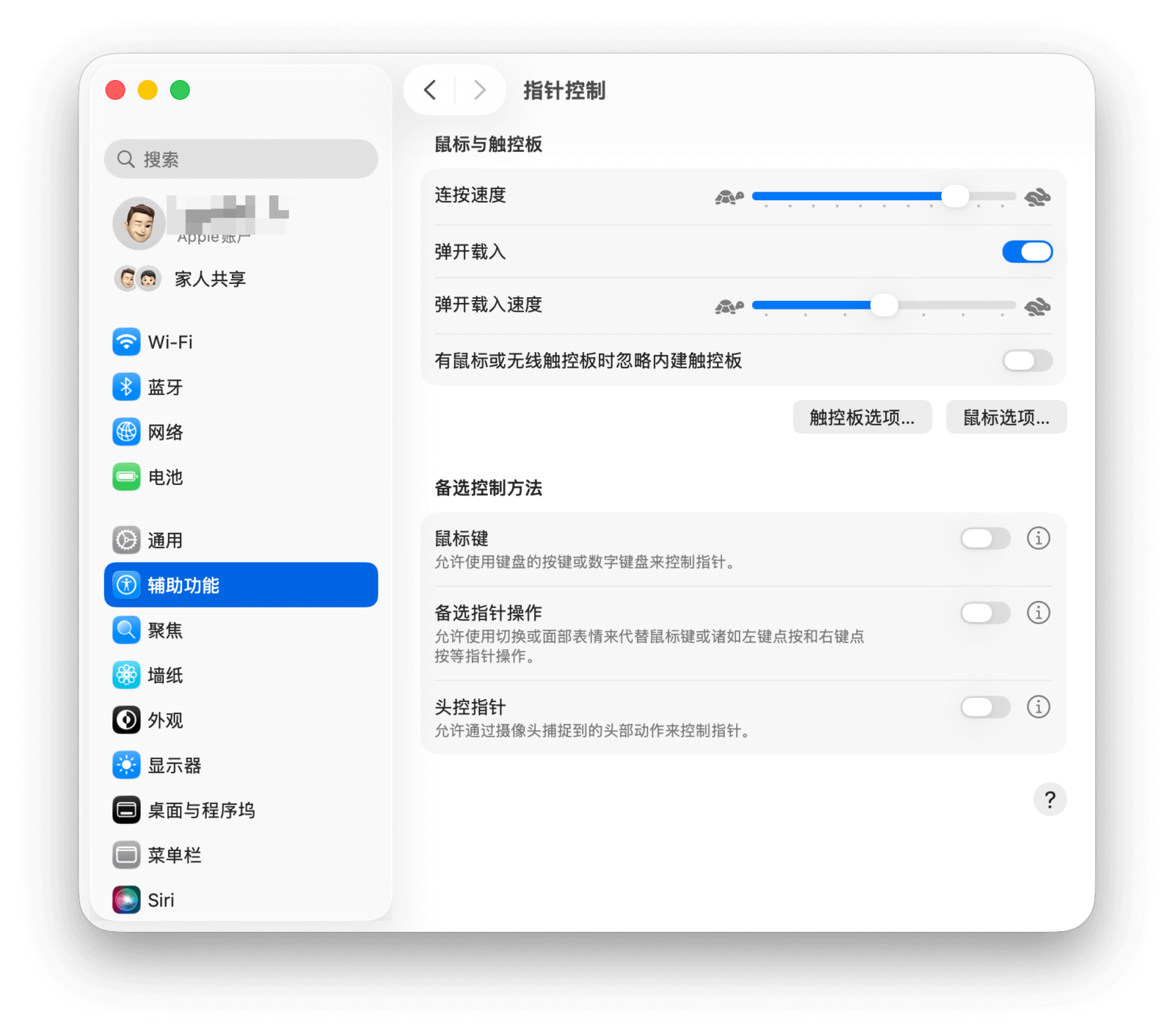
前往「系统设置 > 辅助功能 > 显示 > 指针」,可以配置与鼠标指针相关的辅助功能。
勾选「摇动鼠标指针以定位」后,当你找不到光标时,只需快速晃动鼠标(或在触控板上快速来回滑动手指),指针就会瞬间变大,帮你轻松定位。
「光标大小」滑块可以调节鼠标指针的显示大小。
此外,你还可以在这个界面中自定义鼠标指针的轮廓颜色和填充颜色。